1.首先,咱们单击打开win7旗舰版电脑的开始菜单,然后通过开始菜单进入到控制面板的界面中。
2.在打开的控制面板界面中,咱们首先将右上角的查看方式更改为类别,之后,咱们点击窗口中的系统和安全-管理工具。
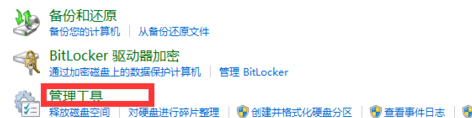
3.在弹出来的新的窗口中,咱们点击选择其中的“创建并格式化硬盘分区”,之后咱们就可以在弹出来的窗口中看到目前win7旗舰版电脑中所有磁盘的信息了,咱们尽量选择剩余空间比较大的磁盘,选中之后点击右键,选择压缩卷。
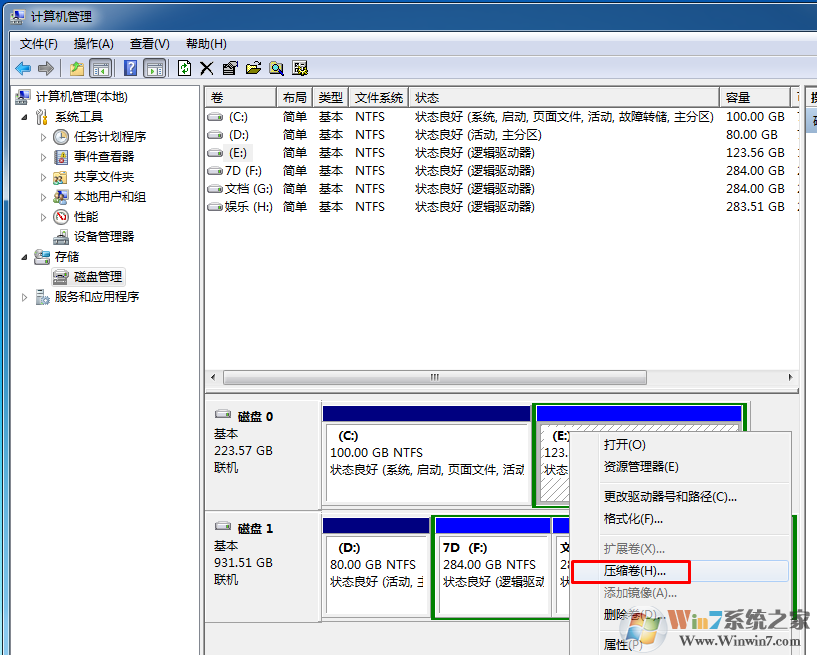
4.之后,系统会开始分析该磁盘,分析好之后,咱们需要在输入压缩卷空间里这里填入自己想要设置的新的磁盘的内容大小,完成之后咱们直接点击确定,然后等待系统自动进行压缩、格式化就可以了。
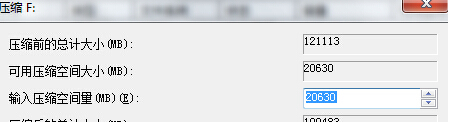
总结,以上就是小编为大家介绍的如何新增磁盘分区的方法了,有需要的朋友可以操作试试